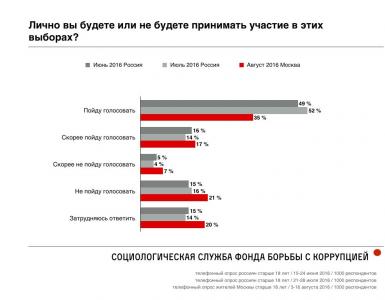Nevažeći sigurnosni certifikat. Kako popraviti nevažeći certifikat u operi
Mnogi korisnici Internet Explorerčesto suočeni sa situacijom u kojoj pretraživač pri povezivanju na određeni Internet resurs umjesto tražene stranice prikazuje upozorenje vezano za grešku sigurnosnog certifikata. Ovo upozorenje je posljedica mjera koje su programeri preduzeli protiv sveprisutnih internet prevara. U takvim slučajevima pretraživač uspoređuje sigurnosni ključ koji je poslala web stranica sa referentnim, a ako se ne podudaraju, blokira korisniku pristup stranici.
Međutim, ne uvijek greška u certifikatu može biti uzrokovana radnjama prevaranata - najčešće se javlja iz potpuno "mirnih" razloga. Ovi razlozi mogu biti:
- antivirusna intervencija softver ili zaštitni zid koji uzima pouzdani ključ za netačan;
- pogrešno podešen sistemski datum i vreme, i to ne obavezno na računaru korisnika, već i na serveru gde se nalazi tražena lokacija. Pošto je svaki sigurnosni ključ valjan strogo određeno vrijeme, takva privremena neusklađenost može prirodno uzrokovati sigurnosnu grešku;
- * stranica koja se otvara ima pouzdan, ali više ne ažuran certifikat.
Ovisno o uzroku greške, korisnik može poduzeti sljedeće radnje.
Odustajanje od web stranice
Preporučuje se u slučajevima kada je upozorenje koje izdaje pretraživač u potpunosti ili djelomično opravdano: nepoznata stranica (prijelaz na takve stranice najčešće se vrši putem izdatog pretraživač linkovi), web stranica socijalna mreža(najvjerovatnije lažno) ili resurs koji uključuje finansijsku interakciju putem platnih sistema i bankovnih kartica. Drugim riječima, svaka stranica koja uključuje unos podataka u posebne obrasce račun, detalji kartice itd.
U takvim situacijama, preporučljivo je provjeriti adresnu traku pretraživača za šifriranje https protokol: Klonirane stranice u vlasništvu prevaranta obično koriste siguran http protokol, što je neprihvatljivo za službene web stranice.
Zanemari grešku certifikata
Dozvoljeno je koristiti ovu metodu ako je web resurs koji se otvara dobro poznat i pouzdan (na primjer, Youtube, Google, itd.). Redoslijed radnji je prilično jednostavan:
- u iskačućem obavještenju ispod adresne trake kliknite na "Nastavi na ovu web stranicu (ne preporučuje se)";
- pretraživač će otići na traženu stranicu, ali obavijest o sigurnosnom certifikatu na vrhu prozora neće otići nikuda;
- provjera postavljenog sistemskog datuma.
Ako do greške dođe zbog pogrešno konfigurisanog sistemskog datuma, lako je popraviti postavljanjem tačnog datuma i vremena. Za ovo vam je potrebno:
- U donjem desnom uglu ekrana kliknite desnim tasterom miša na sat (ili izaberite odeljak „Datum i vreme“ na kontrolnoj tabli).
- U prozoru koji se otvori kliknite na vezu "Promijeni postavke datuma i vremena", a zatim, ako postoje neslaganja, ručno postavite ispravne vrijednosti.
Treba imati na umu da neslaganje između datuma i vremena može biti uzrokovano i vrlo uobičajenim razlogom: prazna baterija na matičnoj ploči. U tom slučaju treba zamijeniti bateriju, ali mnogim korisnicima ovaj postupak je težak iz ovog ili onog razloga, a kao rješenje se može koristiti automatska sinhronizacija.
Međutim, ne treba isključiti činjenicu da podešavanje vremena na Windows serverima ne funkcionira uvijek ispravno, što je povezano s otkazanim prelaskom na ljetno računanje vremena u Rusiji, pa će zamjena baterija BIOS čipa biti prikladniji način za riješiti problem.
Onemogućavanje prijavljivanja grešaka
Metoda koja pretpostavlja puno povjerenje korisnika u posjećene resurse. Ako ste sigurni da web stranice ne sadrže sve ono što internet napadači vole da koriste (fiktivne stranice, preusmjeravanja, viruse, spam banere, itd.), možete promijeniti postavke obavještenja pretraživača.
Radi se ovako:
- U gornjem desnom dijelu prozora Internet Explorera kliknite na ikonu u obliku zupčanika, pozivajući glavni meni pretraživača.
- Idite na "Internet opcije".
- U odjeljku "Napredno" pronađite pododjeljak "Postavke" u kojem trebate aktivirati potvrdni okvir nasuprot stavke "Upozori o nepodudarnosti adrese certifikata".
- Sačuvajte promjene klikom na dugme "Primijeni", a zatim "OK".
Kada je riječ o organizacijama u kojima internet vezom upravljaju i kontroliraju Microsoft serverska rješenja, onda je procedura nešto složenija.
- U "Control Panel" morate otvoriti vezu "Administrative Tools", a zatim odabrati "Group Policy Management Tool".
- Označite postojeću ili kreirajte novu politiku.
- U "Uređivaču upravljanja grupnim pravilima" trebate pronaći odjeljak "Korisnička konfiguracija", zatim "Postavke" - "Opcije kontrolne ploče" - "Internet opcije". Nakon što ste pozvali kontekstni meni RMB, odaberite stavku "Kreiraj", a zatim pretraživač željene verzije.
- Na desnoj strani odaberite svojstva elementa i na kartici "Napredne postavke komunikacije" poništite red "Upozori o nepodudarnosti adrese certifikata".
- Sačuvajte promjene i zatvorite prozor postavki.
- Zatim treba da koristite konzolu (komanda “cmd”) tako da server prihvati prethodno napravljene izmene i ažurira nova pravila politike: unesite “gpupdate / force” u konzolu.
- Izvršite operaciju iz prethodnog paragrafa na svakoj od potrebnih radnih stanica, a zatim provjerite performanse.
U Internet Exploreru, Microsoft je pružio mogućnost ručnog dodavanja certifikata. Riječ je, naravno, o potpuno sigurnim resursima, čija pojava greške nije povezana sa sigurnosnim prijetnjama.
Da biste dodali ključ takvog certifikata u pretraživač, morate zanemariti sigurnosnu grešku, otići na odgovarajuću stranicu i pronaći, ako je dostupna, vezu za preuzimanje ključa. (datoteke poput *.cer, *pkcs, *.crt, itd.). Nakon preuzimanja sertifikata, možete ga dodati u svoj pretraživač. Ovo zahtijeva:
- U gornjem desnom uglu prozora Internet Explorera potrebno je da kliknete na ikonu zupčanika i na taj način pozovete glavni meni pretraživača.
- Idite na "Internet opcije".
- Na kartici "Sadržaj" odaberite "Certifikati", a zatim "Uvoz".
- Otvorit će se "Čarobnjak za uvoz certifikata" gdje trebate kliknuti na "Dalje".
- Kliknite na "Pretraži", zatim idite u mapu u koju su prenesene datoteke certifikata i odaberite onu koja vam je potrebna.
- Odredite lokaciju za skladištenje ključeva: automatski (po izboru sistema) ili ručno odabirom lokacije za skladištenje i naziva skladišta, a zatim kliknite na dugme "Dalje".
- Kada je proces kreiranja trezora završen, "Čarobnjak za uvoz certifikata" će prikazati konačni dijaloški okvir, koji će prikazati parametre koje je odredio korisnik.
- Nakon klika na dugme "Završi", sertifikati će se učitati u pretraživač, a takođe će se proveriti njihova relevantnost. Ako nema problema, integracija i konfiguracija certifikata će biti završena, što će čarobnjak potvrditi porukom "Uvoz je uspješno završen".
Dok surfaju internetom, korisnici se ponekad susreću sa zastrašujućim upozorenjem , koju iznenada izdaje pretraživač kada odete na stranicu. Šta to znači i šta učiniti u takvim slučajevima? Kada se povežete na bilo koju lokaciju koristeći protokol SSL
, udaljeni server na kojem se nalazi ova stranica pruža pretraživaču specijalnu digitalni dokument, potvrđujući autentičnost stranice. Ovo je sigurnosni certifikat.
Informacije sadržane u njima predstavljaju informacije o lokaciji koje je verificirala nezavisna organizacija od povjerenja. Međutim, ne samo pouzdane organizacije mogu izdavati certifikate web mjesta, u principu, to može učiniti svako. Ako organizacija koja je izdala sertifikat nije uključena u listu pouzdanih, kada odete na lokaciju, pojavljuje se upozorenje, koje je gore pomenuto. Po zdravom razumu, preporučljivo je ne posjećivati takvu stranicu, ali postoje dva izuzetka.

Ili ste potpuno sigurni u njegovu autentičnost i sigurnost, ili je to stranica jedne od najvećih internet kompanija, kao što su Google, Yandex, itd. U potonjem slučaju razlog za upozorenje više nije na stranici, već na vašem računaru. Ponekad je uzrok greške pogrešno konfigurisan datum i vreme u operativnom sistemu. Provjerite svoje postavke datum/vrijeme i ispravite ih ako su pogrešili. Ako ova metoda ne riješi grešku, sigurnosni certifikat će se morati instalirati ručno.
Sertifikati se distribuiraju na plaćenoj i besplatnoj osnovi. Možete ih preuzeti na specijalizovanim resursima, kao što su Symantec, Geotrust, Rapidssl i slično. Da biste se riješili upozorenja na popularnim internetskim uslugama, uključujući Google i Yandex, certifikat mora biti prikladan Equifax Secure Certificate Authority, koji se može besplatno preuzeti sa stranice Geotrust.
Idite na stranicu i preuzmite pomenuti sertifikat na svoj računar, za šta kliknite desnim tasterom miša na link i izaberite iz menija "Sačuvaj link kao". Preuzeta datoteka će imati ekstenziju PEM. Sada ga treba instalirati u sistem.

Da biste to učinili, pritisnite Win + R i pokrenite naredbu certmgr.msc. Uslužni program će se pokrenuti upravljanje certifikatima . U desnom oknu prozora pronađite stavku

Desni klik na njega i odaberite "Svi zadaci" -> "uvoz" i uvezite certifikat pomoću čarobnjaka. Isti postupak izvodimo i za predmet "Treća stranka korijenski centar certifikat".





Ponekad ljudi koji često provode vrijeme na Internetu mogu se susresti sa situacijom koja im nije najprijatnija, kada se umjesto uobičajenog otvaranja resursa koji im je potreban, na ekranu monitora pojavi poruka: „Došlo je do problema sa sigurnošću certifikat ove web stranice.”
Korisnici pitaju - šta da rade? Uostalom, ponekad za ovu stranicu nema alternative! Naravno, potražite rješenje. Ali prije toga, bilo bi korisno znati razlog za ovu situaciju.
Uzroci greške sa sigurnosnim certifikatom web stranice
Kao što je praksa pokazala, postoji nekoliko glavnih uzroka koji lako mogu rezultirati porukom "Sigurnosni certifikat web-mjesta nije pouzdan" ili njegov najbliži ekvivalent:
- Infekcija korištene opreme jednim od zlonamjernih, virusnih programa;
- Manji sistemski kvar
- Neispravno postavljene vrijednosti vremena na korištenom računaru;
- Postavke PC Group Policy nisu ispravno konfigurisane.
Na osnovu gore navedenih informacija možete pronaći efikasan način liječenja koji će dati pozitivan rezultat.
Rješenja
Metoda djelovanja u takvom slučaju je prilično jednostavna i već je testirana od strane mnogih korisnika:
- Prvi korak je ponovno pokretanje računara. Možda je uzrok ove greške kvar, koji će se riješiti na sličan način.
- Druga faza je pokretanje dobrog antivirusnog programa i analiza operativnog sistema na infekcije. Ako uslužni program nije pronašao viruse, preporučuje se da privremeno deaktivirate ovaj softver i pokušate pristupiti web mjestu koje je bilo nedostupno - ponekad je antivirusni program taj koji uzrokuje takvu blokadu.
- Treći korak je postavljanje ispravnih parametara vremena i datuma. Da biste to učinili, morate pronaći odgovarajuću ikonu u donjem desnom kutu ekrana, kliknite desnim tasterom miša da biste pozvali dodatni meni, idite na podešavanja, postavite ispravne vrednosti.
- Provjera važne HOSTS datoteke također može dovesti do popravka. Obično se nalazi na: Windows\System32\drivers\etc. Morate pronaći samu datoteku, otvoriti je notepadom i uvjeriti se da ne postoji ništa drugo iza reda “127.0.0.1 Localhost”. Ako postoji, izbrišite ga.
Možete pokušati pronaći traženi certifikat u prostranstvu globalnog Weba i smjestiti ga u virtuelnu posebnu memoriju u operativnom sistemu koji se koristi. Ali ova je opcija prikladna samo za napredne korisnike.
Ako se natpis "Postojao je problem sa sigurnosnim certifikatom ove web stranice" pojavi kada pokušate pristupiti internetskom resursu koji je zajamčeno siguran, prema korisniku, tada možete jednostavno isključiti takvu obavijest. To se radi na sljedeći način:
- Preko dugmeta “Start” idite na kontrolnu tablu;
- Odaberite "Mreža i Internet";
- U novom prozoru kliknite na "svojstva pretraživača";
- Idite na karticu "Napredno";
- Poništite potvrdni okvir "Upozori o nepodudarnosti adrese certifikata".

Članak se odnosi na:
- Kaspersky Anti-Virus;
- Kaspersky Internet Security;
- Kaspersky Total Security;
- Kaspersky Security Cloud;
- Kaspersky Small Office Security.
Problem
Kada otvorite stranicu, dobijate poruku "Došlo je do problema pri verifikaciji sertifikata" ili "Ne može se garantovati autentičnost domene na koju se uspostavlja šifrovana veza".
Uzrok
Stranica može biti nesigurna, vaše vjerodajnice i druge informacije mogu biti ukradene od strane hakera. Ne preporučujemo otvaranje takve stranice.
Više o mogući razlozi vidi .
Rješenje
Možete dozvoliti da se stranica jednom otvori. Uputstvo.
Ako ste sigurni u sigurnost ove stranice i želite da je program više ne provjerava i ne prikazuje takve poruke:
Razlozi za poruku
- Certifikat se može opozvati. Na primjer, na zahtjev vlasnika, ako je njegova stranica hakovana.
- Potvrda je izdata nezakonito. Certifikat se mora dobiti od certifikacijskog tijela nakon prolaska verifikacije.
- Lanac certifikata je prekinut. Certifikati se provjeravaju duž lanca od samopotpisanih do pouzdanih root certifikat, koji pruža certifikacijsko tijelo. Srednji certifikati su dizajnirani za potpisivanje (verifikaciju) drugog certifikata u lancu.
Razlozi zbog kojih se lanac certifikata može prekinuti:- Lanac se sastoji od jednog samopotpisanog certifikata. Takav certifikat nije ovjeren od strane sertifikacionog tijela i može biti opasan.
- Lanac se ne završava pouzdanim korijenskim certifikatom.
- Lanac sadrži certifikate koji nisu namijenjeni za potpisivanje drugih certifikata.
- Osnovni ili srednji certifikat je istekao ili nije istekao. Tijelo za izdavanje certifikata izdaje certifikat za određenom periodu vrijeme.
- Lanac se ne može izgraditi.
- Domena u certifikatu ne odgovara web lokaciji na kojoj je uspostavljena veza.
- Certifikat nije namijenjen za provjeru autentičnosti hosta. Na primjer, certifikat je namijenjen samo za šifriranje veze između korisnika i web lokacije.
- Povrijeđena pravila korištenja certifikata. Politika certifikata - skup pravila koji određuje korištenje certifikata sa specificiranim sigurnosnim zahtjevima. Svaki certifikat mora biti usklađen s najmanje jednom politikom certifikata. Ako je dato više od jednog, certifikat mora zadovoljiti sve politike.
- Struktura sertifikata je pokvarena.
- Došlo je do greške prilikom provjere potpisa certifikata.
Kako ukloniti poruke o problemu sa certifikatom tako što ćete onemogućiti provjeru sigurnih veza
Onemogućavanje skeniranja sigurnih veza će smanjiti nivo zaštite računara.
Ako ne želite da aplikacija Kaspersky Lab prikazuje poruku o problemu sa certifikatom, onemogućite provjeru sigurne veze:

- Da biste saznali kako otvoriti program, pogledajte upute u članak.
- Idi na odjeljak Dodatno i biraj Net.

- Odaberite opciju Nemojte skenirati sigurne veze.

- Pročitajte upozorenje i kliknite Nastavi.

Provjera sigurnih veza bit će onemogućena.
Kako ukloniti poruke o problemu sa certifikatom dodavanjem web mjesta u izuzetke
Možete dodati lokaciju u izuzetak iz skeniranja sigurnih veza u Kaspersky Anti-Virus, Kaspersky Internet Security, Kaspersky Total Security verzija 18 i novija i Kaspersky Small Office Security 6 i novija. Ova funkcija nije dostupna u ranijim verzijama.

- Idi na odjeljak Dodatno i biraj Net.

- Kliknite Postavite izuzimanja.